Изменение пароля для электронной почты
Outlook
Начало работы
Настройка учетных записей
Настройка учетных записей
Изменение пароля для электронной почты
Outlook для Microsoft 365 Outlook для Microsoft 365 для Mac Outlook 2021 Outlook 2019 Outlook 2016 Outlook 2016 для Mac Outlook 2013 Office для бизнеса Outlook 2010 Outlook 2007 Еще…Меньше
Если вам нужно изменить пароль электронной почты, это необходимо сделать с помощью поставщика услуг электронной почты (например, Microsoft 365, Gmail, Yahoo, iCloud, Xfinity или корпоративного сервера Exchange Server). Затем необходимо обновить пароль в Outlook — программе, которая отображает ваши сообщения электронной почты и позволяет читать, отвечать на них и упорядочивать их.
Когда следует изменить пароль с помощью поставщика услуг электронной почты?
Измените пароль, если:
-
Ваш поставщик услуг электронной почты отправил вам ссылку для сброса пароля
-
Вы забыли пароль учетной записи электронной почты
Вы считаете, что кто-то украден или получил доступ к вашему парольу учетной записи электронной почты
Изменение пароля в почтовой службе
Инструкции по изменению пароля учетной записи электронной почты для нескольких основных поставщиков электронной почты см. в следующих разделах. Если ваш поставщик учетной записи электронной почты отсутствует в списке, обратитесь к администратору или в службу технической поддержки поставщика электронной почты.
Дополнительные сведения см.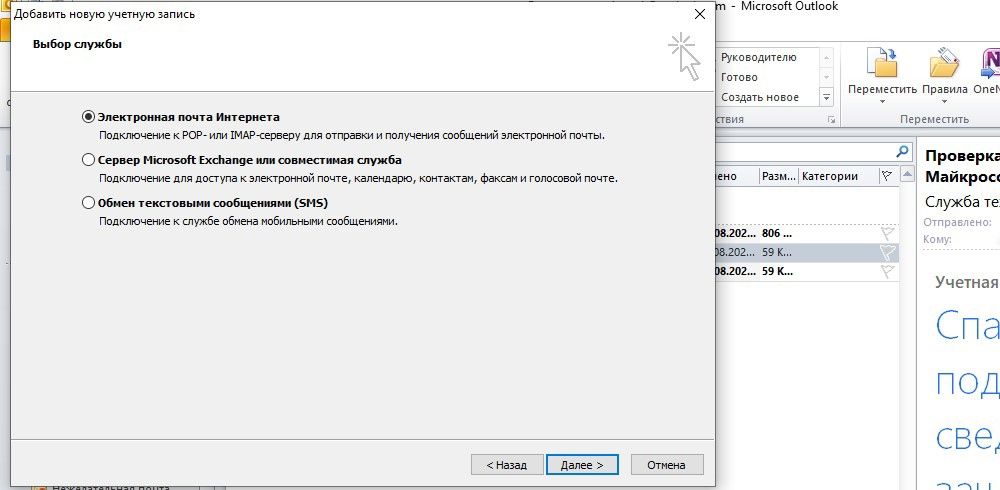 в статье «Изменение пароля Microsoft 365».
в статье «Изменение пароля Microsoft 365».
Дополнительные сведения см. в статье «Изменение пароля в Outlook.com».
Чтобы изменить пароль учетной записи другой службы электронной почты, посетите соответствующий веб-сайт. Например, чтобы изменить пароль для учетной записи Xfinity, посетите веб-сайт Xfinity и следуйте инструкциям на экране. Многие поставщики учетных записей электронной почты немного отличаются для изменения пароля.
Ниже приведены дополнительные сведения об изменении паролей с помощью некоторых наиболее распространенных сторонних поставщиков услуг электронной почты:
Справка по учетной записи Google: изменение или сброс пароля
org/ListItem»>
-
Изменение пароля Apple ID
-
Сброс пароля Xfinity
Сброс или изменение пароля Yahoo
Обновление пароля, хранимого в Outlook
После изменения пароля с помощью поставщика услуг электронной почты при открытии и запуске Outlook Outlook запросит у вас обновленный пароль.Важно: Вы не можете обновить или изменить пароль Outlook на Компьютере Mac. Если пароль был изменен на компьютере, вы можете синхронизировать новый пароль с учетной записью Outlook на Mac, указав свои учетные данные.
Чтобы синхронизировать пароль в Outlook для Mac, выполните следующие действия.
-
На вкладке «Сервис » выберите » Учетные записи».
-
-
Выберите .
Примечание: Имя рядом с именем учетной записи, если пароль был изменен, но не синхронизирован с компьютером Mac.
org/ListItem»>
В окне учетных данных введите имя пользователя и пароль.
Изменение пароля
Outlook Web App для Office 365 Outlook Web App для Office 365 для малого бизнеса Outlook в Интернете Microsoft Outlook Web App для Office 365, предоставляемый 21Vianet — для малого бизнеса веб-приложение Outlook Web App для Office 365, предоставляемое 21Vianet Outlook Web App Еще…Меньше
Вы можете изменить свой пароль в Outlook Web App за несколько шагов.
|
Эта статья применима к приложению Outlook Web App. Оно используется организациями, в которых работа почтовых серверов управляется с помощью Exchange Server 2013 или 2010. Если вы используете Microsoft 365 или Exchange Server 2016, вашей почтовой программой является Outlook в Интернете. Для получения справки по Outlook в Интернете см. |
-
В браузере войдите в Outlook Web App, используя URL-адрес, предоставленный пользователем, который управляет электронной почтой вашей организации. Введите имя пользователя и пароль и нажмите кнопку
-
Выберите «Параметры >«Изменить пароль».
-
Следуйте указаниям на странице Изменить пароль.
- org/ListItem»>
-
Чтобы сделать пароль более безопасным, рекомендуется:
-
Использовать не менее восьми символов (для Вашей учетной записи может потребоваться больше или меньше).
-
использовать сочетание букв верхнего и нижнего регистров;
использовать и цифры, и буквы;
-
-
использовать знаки пунктуации и другие дополнительные символы.
Если вы также подключаетесь к своей учетной записи с телефона или планшета, вам также необходимо обновить пароль в настройках этого устройства. Также необходимо обновить данные о пароле в настройках других почтовых приложений, которые Вы, возможно, используете (к примеру, Apple Mail или Mozilla Thunderbird).
Для большинства учетных записей установлено минимальное количество символов или минимальный уровень сложности пароля. Требования устанавливаются администратором. Сведения о требованиях к паролю можно получить в вашей справочной службе.
В зависимости от настроек Вашего почтового ящика, у Вас может отсутствовать возможность изменения пароля с помощью страницы Параметры. Если Вам не удается изменить пароль с помощью вкладкиПараметры, обратитесь в службу технической поддержки.
См. также
Изменение параметров учетной записи электронной почты (в Outlook на ПК)
Обновление пароля в Outlook 2016 for Mac
Изменить или обновить пароль электронной почты
Перспектива
Начать
Настройка учетных записей
Настройка учетных записей
Изменить или обновить пароль электронной почты
Outlook для Microsoft 365 Outlook для Microsoft 365 для Mac Outlook 2021 Outlook 2019 Outlook 2016 Outlook 2016 для Mac Outlook 2013 Office для бизнеса Outlook 2010 Outlook 2007 Больше…Меньше
Если вам нужно изменить пароль электронной почты, вам нужно будет сделать это с помощью поставщика услуг электронной почты (например, Microsoft 365, Gmail, Yahoo, iCloud, Xfinity или корпоративный сервер Exchange). Затем вам нужно будет обновить пароль в Outlook, программе, которая отображает ваши сообщения электронной почты и позволяет вам читать, отвечать на них и упорядочивать их.
Затем вам нужно будет обновить пароль в Outlook, программе, которая отображает ваши сообщения электронной почты и позволяет вам читать, отвечать на них и упорядочивать их.
Когда мне следует сменить пароль у поставщика услуг электронной почты?
Измените свой пароль, когда:
Вы думаете, что кто-то украл или получил доступ к вашему паролю учетной записи электронной почты
Ваш поставщик услуг электронной почты отправил вам ссылку для сброса пароля
Вы забыли пароль своей учетной записи электронной почты
Измените пароль у поставщика услуг электронной почты
Инструкции по изменению пароля учетной записи электронной почты для нескольких основных поставщиков электронной почты см. в следующих разделах. Если поставщика вашей учетной записи электронной почты нет в списке, обратитесь к администратору или в службу поддержки поставщика электронной почты.
в следующих разделах. Если поставщика вашей учетной записи электронной почты нет в списке, обратитесь к администратору или в службу поддержки поставщика электронной почты.
Подробнее см. в статье Изменение пароля Microsoft 365.
Подробнее см. в статье Изменение пароля в Outlook.com.
Другие учетные записи электронной почты потребуют от вас изменить пароль учетной записи электронной почты на веб-сайте поставщика учетной записи. Например, чтобы изменить пароль для учетной записи Xfinity, перейдите на веб-сайт Xfinity и следуйте инструкциям. У многих поставщиков учетных записей электронной почты несколько разные шаги для смены пароля.
Вот дополнительная информация о смене паролей для некоторых наиболее распространенных сторонних провайдеров электронной почты:
Справка по учетной записи Google: изменение или сброс пароля
org/ListItem»>Измените свой пароль Apple ID
Сбросьте свой пароль Xfinity
Сбросьте или измените свой пароль Yahoo
Обновите пароль, хранящийся в Outlook
После того, как вы изменили свой пароль у поставщика услуг электронной почты, при открытии и запуске Outlook Outlook запросит у вас обновленный пароль.
Важно: Вы не можете обновить или изменить свой пароль Outlook на Mac. Если ваш пароль был изменен на ПК, вы можете синхронизировать новый пароль со своей учетной записью Outlook на Mac, предоставив свои учетные данные..jpg)
Чтобы синхронизировать пароль в Outlook для Mac, выполните следующие действия.
На вкладке Инструменты выберите Аккаунты .
На левой панели выберите учетную запись, для которой вы хотите изменить пароль.
Выберите .
Примечание. Значок отображается рядом с именем учетной записи, если пароль был изменен, но не синхронизирован с Mac.
org/ListItem»>
В окне учетных данных введите свое имя пользователя и пароль.
Как изменить пароль Outlook в Интернете или в приложении
- Вы можете изменить свой пароль Outlook на странице безопасности учетной записи Microsoft.
- Если вы измените один из других паролей электронной почты, вам необходимо обновить его в клиентском приложении Outlook.
- При запуске Outlook автоматически попросит вас ввести обновленный пароль.
Хотя Microsoft не принуждает вас регулярно менять пароль Outlook, многие эксперты по безопасности все же рекомендуют время от времени менять пароли. Если вы хотите изменить свой пароль Outlook, хорошая новость заключается в том, что это легко сделать — хотите ли вы изменить пароль для своей учетной записи электронной почты в приложении Outlook или хотите изменить свой пароль на Outlook. com.
com.
Как изменить пароль на Outlook.com
Если вы пользуетесь службой веб-почты Outlook.com, сменить пароль несложно — просто помните, что ваш пароль Outlook.com совпадает с паролем вашей учетной записи Microsoft, поэтому, если вы поменяй этот пароль в одном месте, он меняется везде.
1. Откройте страницу безопасности своей учетной записи Microsoft и войдите в систему, используя текущий пароль.
2. Щелкните Защита паролем .
На странице безопасности учетной записи Microsoft выберите параметр, чтобы изменить свой пароль. Дэйв Джонсон 3.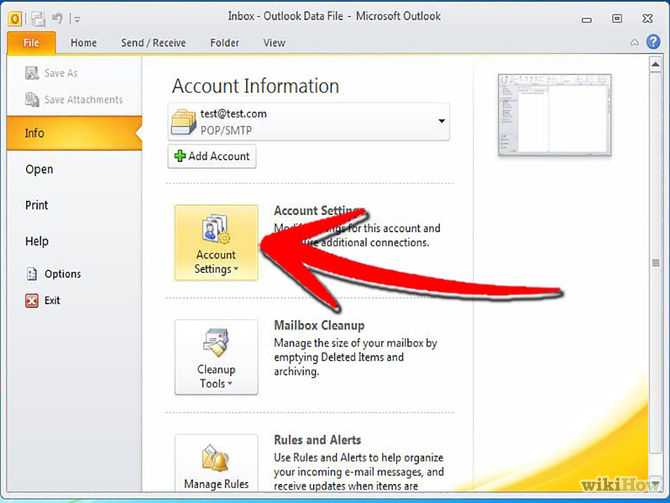 На странице Изменить пароль введите свой старый пароль, а также новый пароль, который вы хотите использовать, затем нажмите Сохранить .
На странице Изменить пароль введите свой старый пароль, а также новый пароль, который вы хотите использовать, затем нажмите Сохранить .
4. При переходе на Outlook.com в веб-браузере войдите в систему с новым паролем.
Как изменить пароль клиентского приложения Outlook
Если вы изменили пароль для учетной записи электронной почты, к которой вы получаете доступ из приложения Outlook на своем компьютере (например, Gmail, Yahoo и т. д.), вам необходимо обновить этот пароль в приложение Outlook. В то время как старые версии Outlook заставляли вас менять пароль в настройках учетной записи приложения, теперь вас попросят сделать это автоматически.
1. Закройте клиентское приложение Outlook .
2. Измените свой пароль электронной почты в своей службе электронной почты, такой как учетная запись IMAP, Gmail, Yahoo или какой-либо другой службе электронной почты.
3. Запустите приложение Outlook . Когда Outlook запускается и пытается проверить электронную почту, приложение запросит у вас обновленный пароль. Введите его, и новый пароль будет сохранен автоматически.
Дэйв Джонсон
Внештатный писатель
Дэйв Джонсон — журналист, пишущий о потребительских технологиях и о том, как индустрия трансформирует спекулятивный мир научной фантастики в современную реальную жизнь. Дэйв вырос в Нью-Джерси, прежде чем поступить в ВВС, чтобы управлять спутниками, преподавать космические операции и планировать космические запуски. Затем он провел восемь лет в качестве руководителя отдела контента в группе Windows в Microsoft. Как фотограф Дэйв фотографировал волков в их естественной среде обитания; он также инструктор по подводному плаванию и соведущий нескольких подкастов.


 раздел Получение справки по Outlook в Интернете.
раздел Получение справки по Outlook в Интернете.